Artikulationer og ornamenter
Articulationer & Ornamenter paletten i det Udvidede arbejdsområde indholder et omfattende udvalg af symboler.
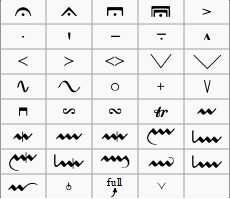
Der er også et mere begrænset udvalg i arbejdsområdet Grundlæggende
Artikulationer
Artikulationer er symboler, som føjes til nodearket for at vise hvordan en node eller en akkord skal spilles. De vigtigste symboler i denne gruppe er:
- Fermater
- Staccato
- Mezzo-staccato / Portato
- Staccatissimo
- Tenuto
- Sforzato
- Marcato
Specielle artikulationer til strengeinstrumenter, blæseinstrumenter osv. er også medtaget.
Ornamenter
Ornamenter omfatter:
- Dobbeltslag, Omvendt dobbeltslag, Pralltrille
- Triller
- Bends
Note: Appoggiatura og acciaccatura findes i palletten Forslagsnoder.
Tilføj artikulationer/ornamenter
- Marker en node eller en samling af noder.
- Dobbeltklik på et symbol i paletten.
Alternativt kan man tilføje et symbol ved at trække det direkte fra palletten over på et nodehoved.
Tilføj fortegn til en artikulation
Vil man tilføje et fortegn til en eksisterende artikulation , f.eks. en trille, gøres dette med et tekst objekt, via Specialtegn vinduet (i værktøjslinien Tekst).
Man kan også i stedet sætte et fortegn på noden fra Hovedpaletten.
Tilføj fermat til en taktstreg
En fermat kan føjes direkte til en taktstreg ved at markere taktstregen og dobbeltklikke fermaten i paletten.
Tastatur genveje
- Skift Staccato til/fra: Shift+S
- Skift Tenuto til/fra: Shift+N
- Skift Sforzato (accent) til/fra: Shift+V
- Skift Marcato til/fra: Shift+O
- Tilføj Acciaccatura (forslag): /
Tastatur genveje kan skræddersyes i MuseScore's Indstillinger.
Juster positionen
Når en artikulation eller ornament er tilføjet fra paletten, er symbolet automatisk markeret, og kan umiddelbart flyttes op eller ned med tastaturet:
- Tryk pil op/ned for små justeringer (0.1 sp ad gangen);
- Tryk Ctrl+↑ eller Ctrl+↓ (Mac: Cmd+↑ or Cmd+↓) for større lodrette justeringer (1 sp ad gangen).
- Et symbol kan (hvis det giver mening) flyttes til den anden ende af noden, ved at trykke X.
For at kunne justere i alle retninger med tastaturet:
- Dobbeltklik på symbolet for at gå til Redigeringstilstand, eller klik på symbolet og tryk Ctrl+E (Mac: Cmd+E) , eller højreklik på symbolet og vælg "Rediger element";
- Brug piletasterne til små justeringer (0.1 sp ad gangen); eller Ctrl+Pil (Mac: Cmd+Pil) til større ændringer (1 sp ad gangen).
Man kan også ændre værdien af den vandrette eller lodrette forskydning i Inspektør. For at ændre placeringen af mere end et symbol ad gangen, kan man markere de ønskede symboler, og tilrette størrelsen af forskydningen i Inspektør.
Note: Et symbol kan også flyttes ved klikke og trække det, men man op år bedre kontrol med metoderne herover.
Artikulationsegenskaber
For at få adgang til egenskaberne for en artikulation, kan man klikke på symbolet og lave de ønskede ændringer i Inspektør. De viste egenskaber vil afhænge af typen af artikulation. Andre egenskaber (bl.a. retning og placering af anker) får man adgang til ved at højreklikke på symbolet og vælge Artikulationsegenskaber….
Man kan også lave generelle ændringer til alle eksisterende, og efterfølgende indsatte artikulationer ved at vælgeLayoutstil… → Generelt… → Artikulationer, Ornamenter.
Se også
External links
- Artikulationer i Musikipedia fagordbog
- Ornamenter i Musikipedia
- Ornaments at Wikipedia
Bends
A variety of simple and complex (multi-stage) bends can be created with the Bend Tool  , located in the Articulations and Ornaments palette of the Advanced workspace.
, located in the Articulations and Ornaments palette of the Advanced workspace.
Apply a bend
To apply one or more bends to the score, use one of the following options:
- Select one or more notes and double-click a bend symbol in the palette.
- Drag a bend symbol from the palette on to a note.
Edit a bend
To edit a bend, use one of the following:
- Right click on a bend symbol in the score and select "Bend properties."
-
Select a bend symbol in the score and press "Properties" in the "Bend" section of the Inspector.
Preset options are available, if needed, on the left hand side of the Bend properties window. The current bend is represented by a graph consisting of gray lines connected by square, blue nodes (see image above). The slope of the line indicates the type of bend:
- Up-slope = Up-bend
- Down-slope = Down-bend
- Horizontal line = Hold
The vertical axis of the graph represents the amount by which the pitch is bent up or down: one unit equals a quarter-tone: 2 units a semitone, 4 units a whole-tone, and so on. The horizontal axis of the graph indicates the length of the bend: each gray line segment extends for 1 space (sp) in the score.
A bend is modified by adding or deleting nodes in the graph:
- To add a node, click on an empty intersection.
- To delete a node, click on it.
Adding a node lengthens the bend by 1 sp; deleting a node shortens the bend by 1 sp. The Start and End points of the bend can be moved up and down only.
Adjust height
The height of the bend symbol is automatically adjusted so that it appears just above the staff. This height can be reduced, if necessary, with a workaround:
- Create another note on the top line (or space) of the staff, vertically above the note at which you want the bend to start.
- Apply the bend to the higher note first: this will give you a bend symbol with the lowest height.
- To increase the height of the bend move this note downward.
- Drag the bend symbol downwards to the correct position.
- Mark the top note invisible and silent (using the Inspector).
Adjust position
To adjust position use one of the following:
- Drag the bend symbol with a mouse.
- Click on the symbol and adjust the horizontal and vertical offsets in the Inspector.
- Double click on the symbol; or click on it and press Ctrl+E (Mac: Cmd+E); or right-click on the symbol and select "Edit element." Then use the arrow keys for fine positioning (0.1 sp at a time); or Ctrl+Arrow (Mac: Cmd+Arrow) for larger adjustments (1 sp at a time).
Custom bends
After a bend has been created in the score it can be saved for future use by dragging and dropping the symbol to a palette while holding down Ctrl+Shift (Mac: Cmd+Shift). See Custom Workspace